Чтобы поддерживать информацию об остатках алкогольной продукции в актуальном состоянии, данные о всей реализованной, потерянной или испорченной продукции должны быть переданы и зафиксированы в ЕГАИС.
Акт списания – документ, содержащий список реализованного алкоголя за определенный период, который оформляется и передается в ЕГАИС.
¶ Причины списания
Алкогольная продукция может быть списана по одной из причин:
- Пересортица;
- Недостача;
- Уценка;
- Порча;
- Потери;
- Производственные потери;
- Проверки;
- Арест;
- Реализация;
- Приготовление;
- Иные цели.
¶ Создание акта списания
Чтобы создать новый документ, нажмите кнопку Создать акт списания.
На вкладке Товары заполняются общие данные документа, а также создается список товаров, предназначенных для списания.
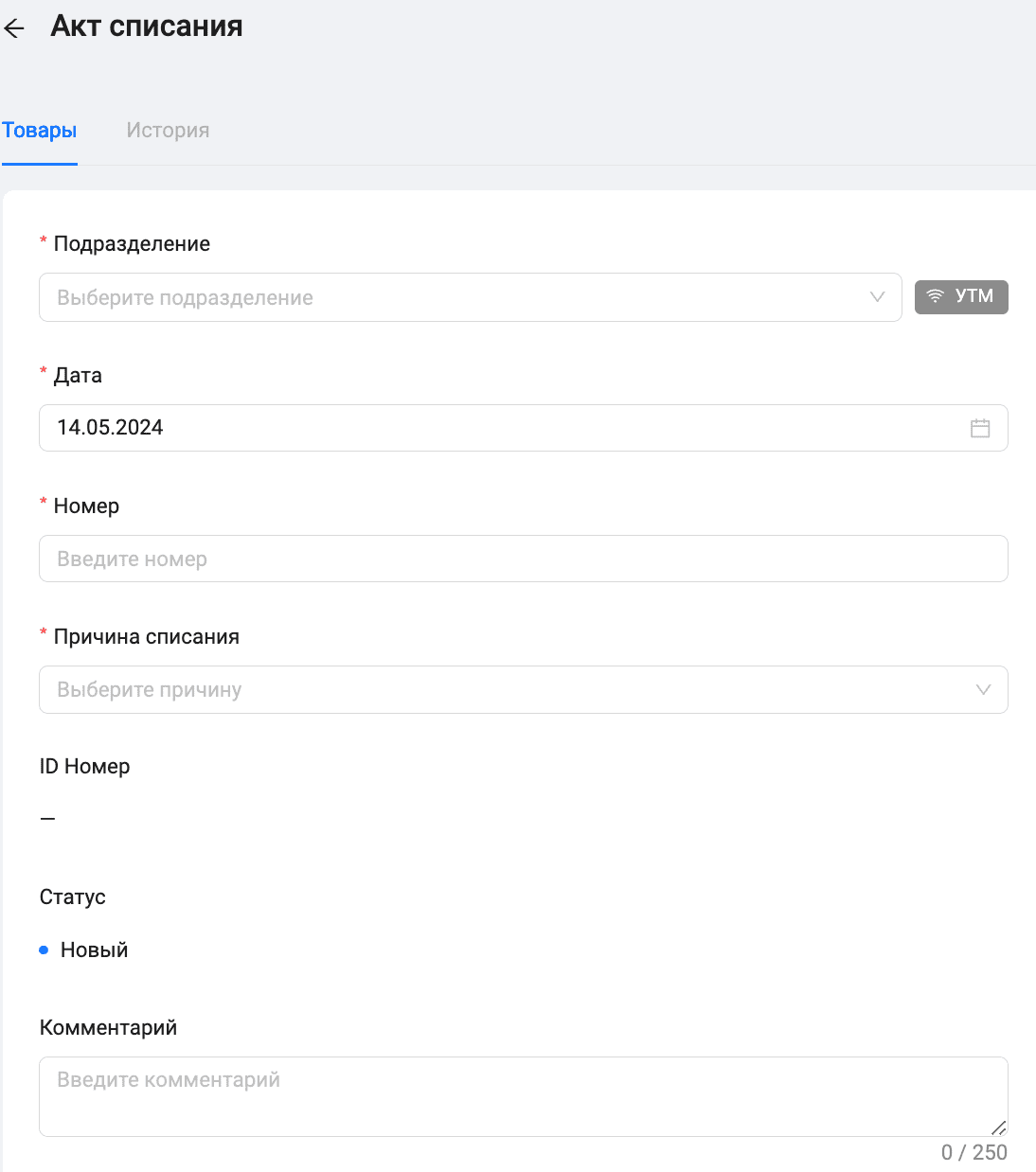
Звездочкой (*) отмечены поля, обязательные для заполнения.
- Подразделение – выберите из списка подразделение. Доступны подразделения, для которых заданы настройки УТМ.
- Статус УТМ – отображается статус подключения к УТМ на выбранном подразделении. Если подразделение не выбрано, статус – серый.
- Дата – выберите дату в календаре. По умолчанию указана сегодняшняя дата. Для выбора также доступны три предыдущих дня относительно сегодня.
- Номер – укажите номер документа.
Если в один день для одного подразделения создается более одного акта списания, то номера документов должны отличаться.
- Причина списания – выберите причину списания из списка.
- ID номер – присваивается, когда акт списания утвержден ЕГАИС. До этого момента ставится прочерк «–».
- Статус – статус документа. Если документ не сохранен, статус – «Новый».
Если нажать хотя бы один раз кнопку Сохранить для отправки, статус документа изменится на «Черновик» и будет таковым до тех пор, пока документ не отправится в ЕГАИС.
- Комментарий – введите комментарий к документу (опционально).
Далее добавьте в список товары для списания.

Чтобы добавить товар, нажмите кнопку Выбрать.
На весь экран откроется список, который содержит информацию об остатках, полученную в результате последнего запроса.
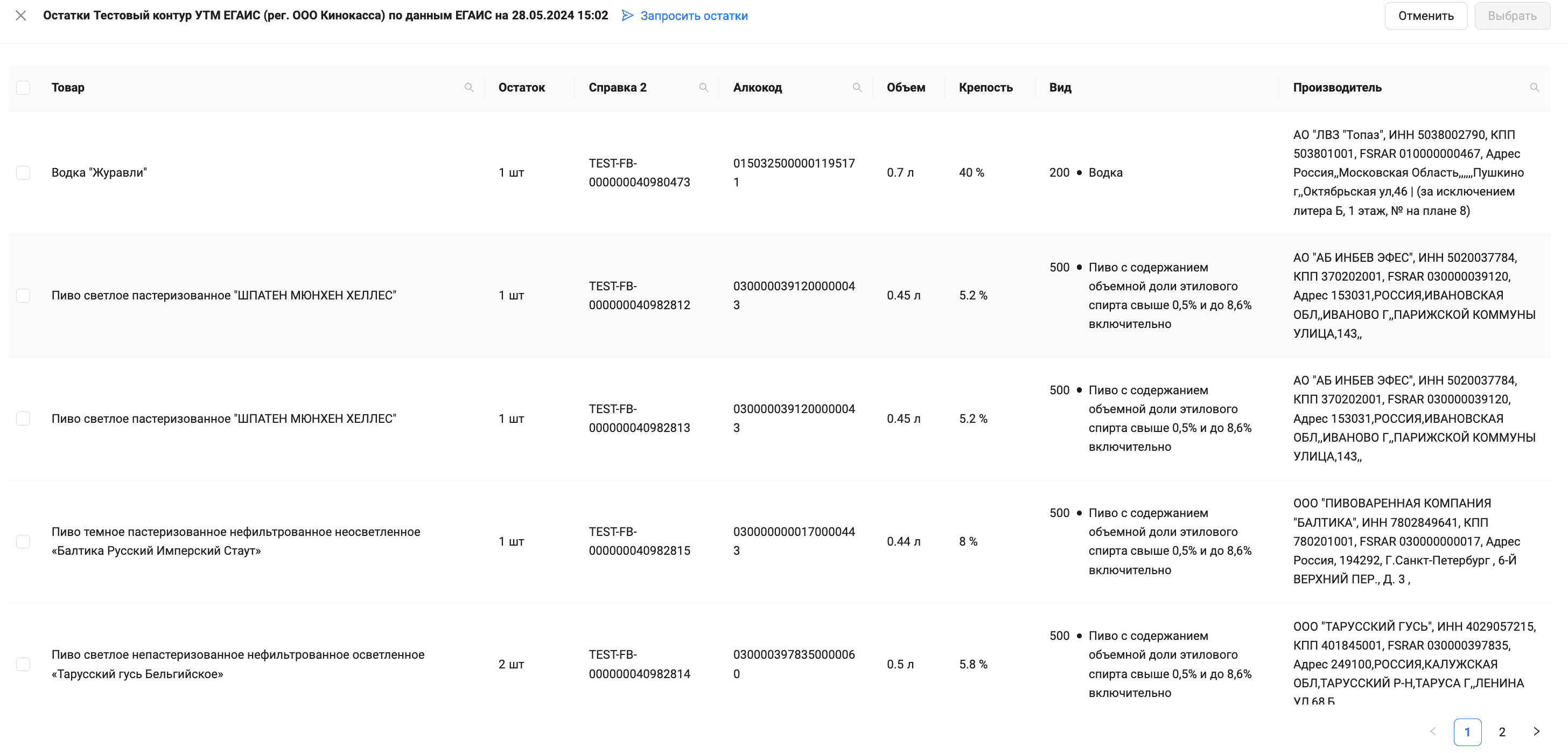
В заголовке отображаются название подразделения, дата и время получения остатков по данным ЕГАИС.
Если данные устарели, нажмите кнопку Запросить остатки и дождитесь ответа от ЕГАИС.
Отметьте галочкой товары, которые необходимо добавить в список для списания и нажмите Выбрать.
Чтобы закрыть страницу без сохранения изменений, нажмите Отменить или крестик.
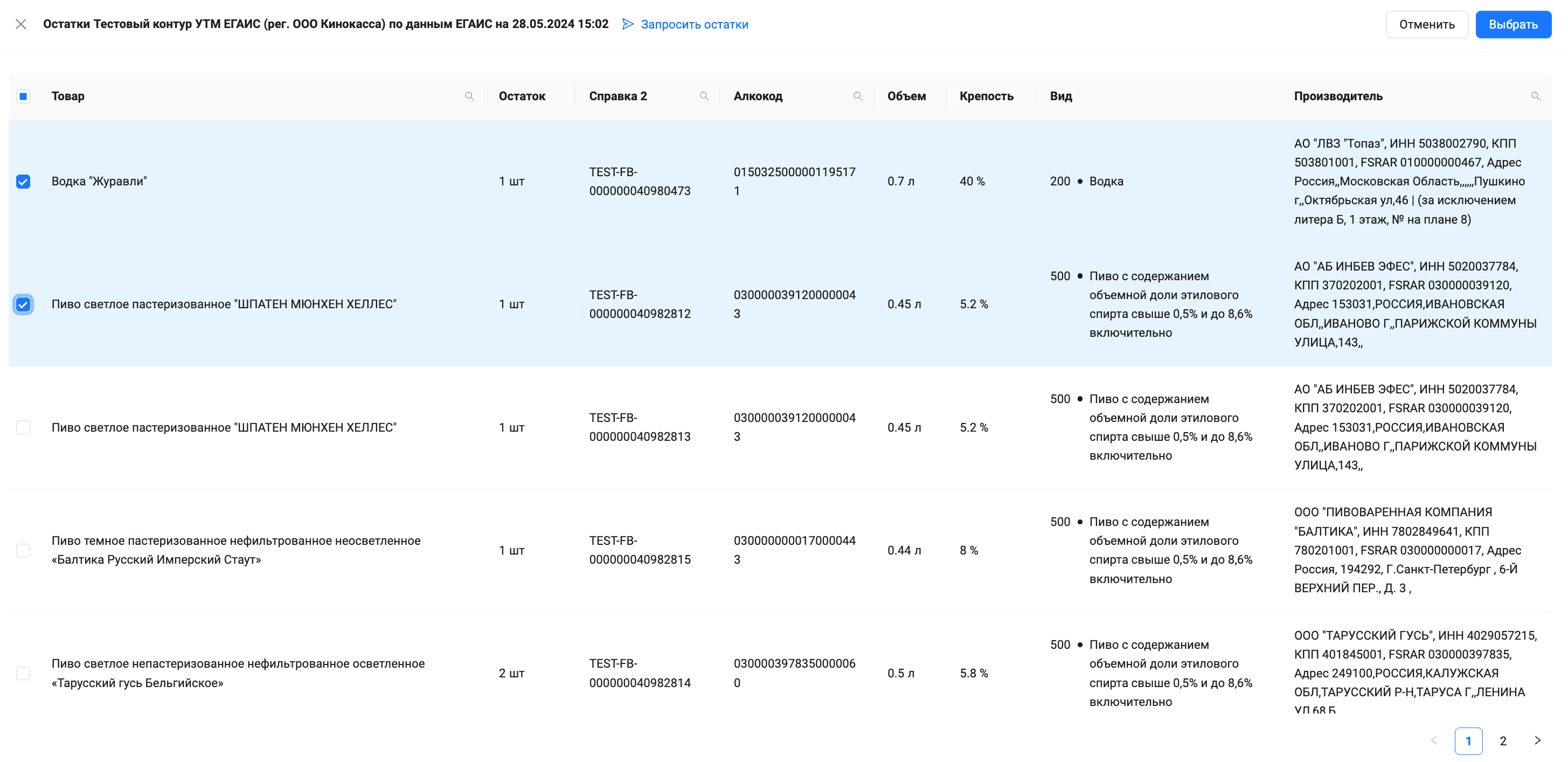
Товары добавятся в таблицу.

- Название – название товара в системе ЕГАИС.
- Алкокод – код алкогольной продукции в системе ЕГАИС.
- Количество – отображается количество товара, имеющееся на остатках. Исправьте значение, если это необходимо. Иначе товар спишется полностью.
Если указано количество товара больше, чем имеется на остатках, система подсветит поле красным цветом, но не будет препятствовать отправке документа в ЕГАИС.
- Сумма – введите сумму продаж указанного количества товара для списания.
Поле доступно, если выбрана причина списания Реализация.
В сумме возможно указать 0. Система подсветит поле красным цветом, но не будет препятствовать отправке документа в ЕГАИС.
- Справка 2 – код каждой строки алкогольной продукции из приходной накладной, который присваивается при принятии продукции в ЕГАИС.
- Крепость – крепость алкоголя.
- Объем – объем тары с единицами измерения.
- Вид – цифровой код вида товара согласно классификатору алкогольной продукции.
Товары в списке можно найти по выбранному параметру: Название, Алкокод. Для этого нажмите на значок лупы в заголовке столбца.
С помощью стрелочек можно отсортировать список товаров по Наименованию. Сортировка работает от большего к меньшему значению и наоборот (от меньшего к большему).
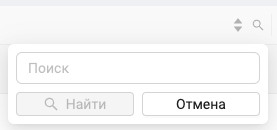

– нажмите, если необходимо удалить товар из списка.
Чтобы сохранить акт, нажмите Сохранить для отправки. Документ примет статус «Черновик».
¶ Управление актом списания
Акт списания можно отредактировать или удалить до тех пор, пока он не находится в статусе «Отправлен в ЕГАИС».
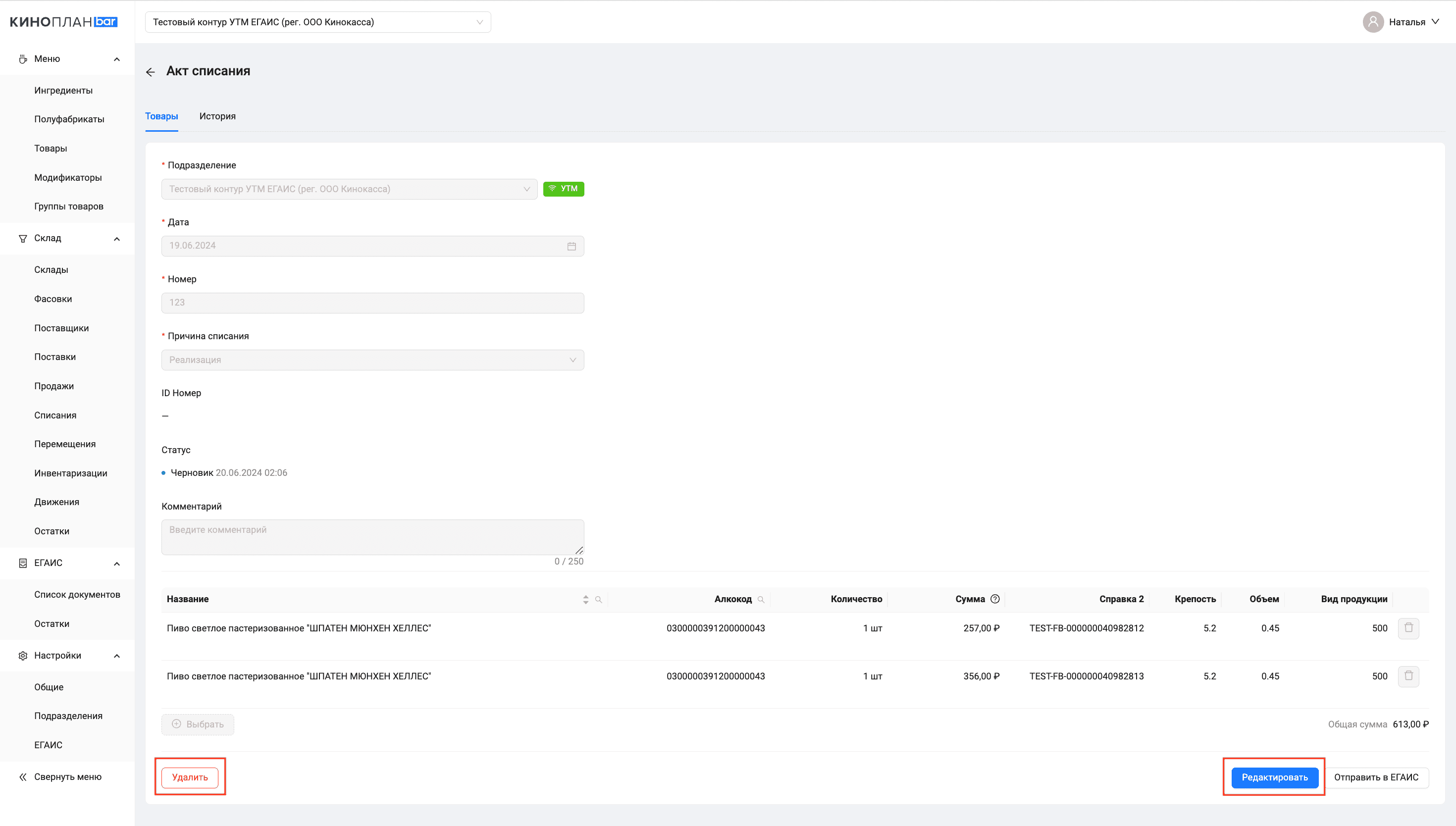
¶
Редактирование акта списания
Нажмите на номер документа, чтобы открыть акт. Затем на вкладке Товары нажмите Редактировать.
Изменение Подразделения приведет к сбросу данных в акте списания. Потребудется заполнить документ заново.
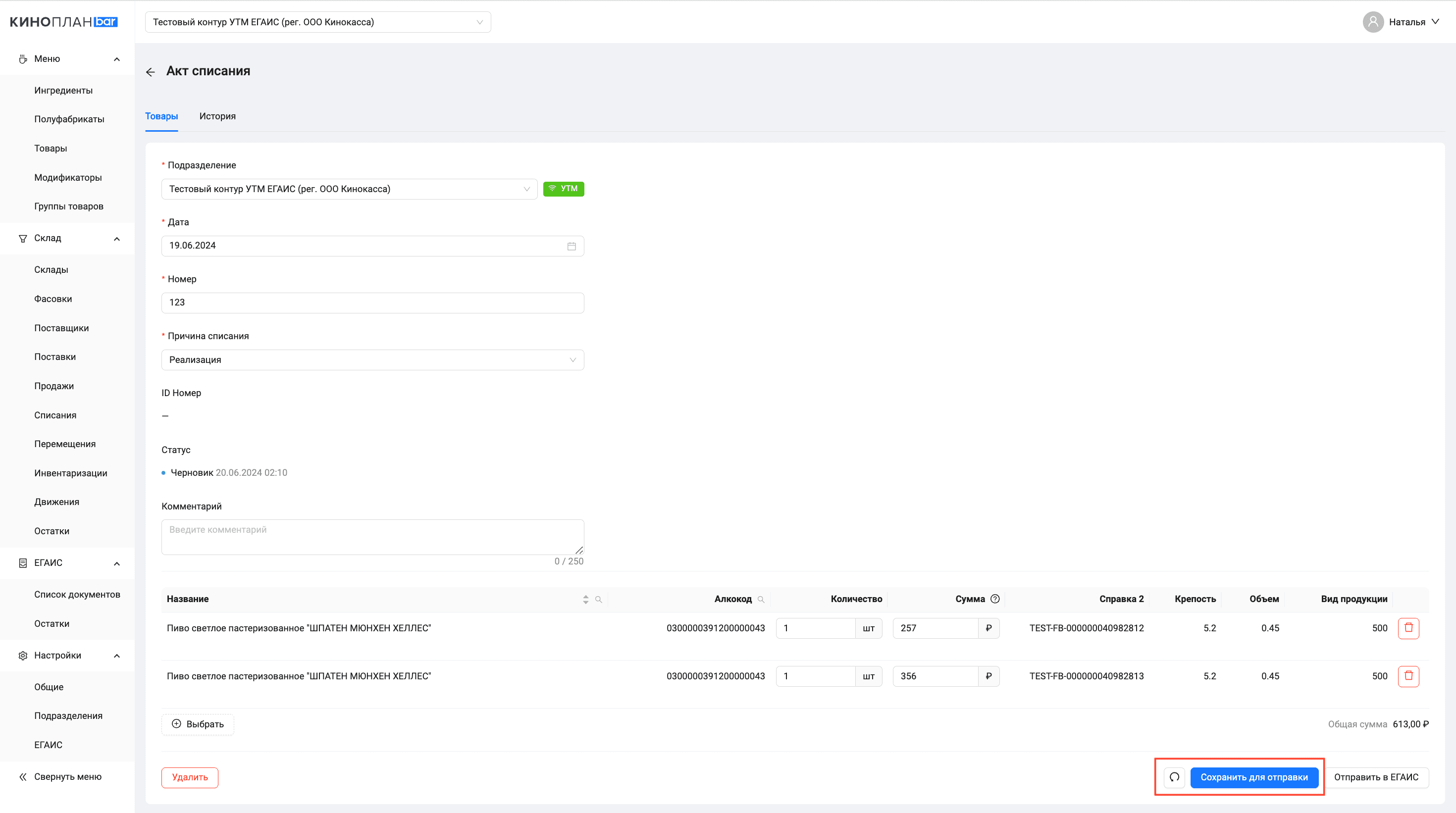
Внесите изменения. Для сохранения нажмите конпку Сохранить для отправки.

– нажмите, чтобы отменить изменения.
¶
Удаление акта списания
Откройте акт на вкладке Товары и нажмите Удалить.
Подтвердите действие в появившемся окне.
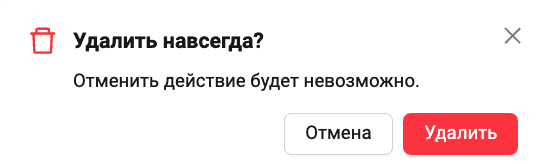
Документ будет удален без возможности восстановления.
¶ Отправка акта списания в ЕГАИС
Если в списке товаров нет ни одного товара для списания, кнопка Отправить в ЕГАИС будет недоступна для нажатия.
После нажатия на кнопку Отправить в ЕГАИС невозможно отредактировать или удалить акт списания.
Для отправки документа в ЕГАИС, нажмите кнопку Отправить в ЕГАИС.
Статус документа изменится на «Акт списания отправлен в ЕГАИС».
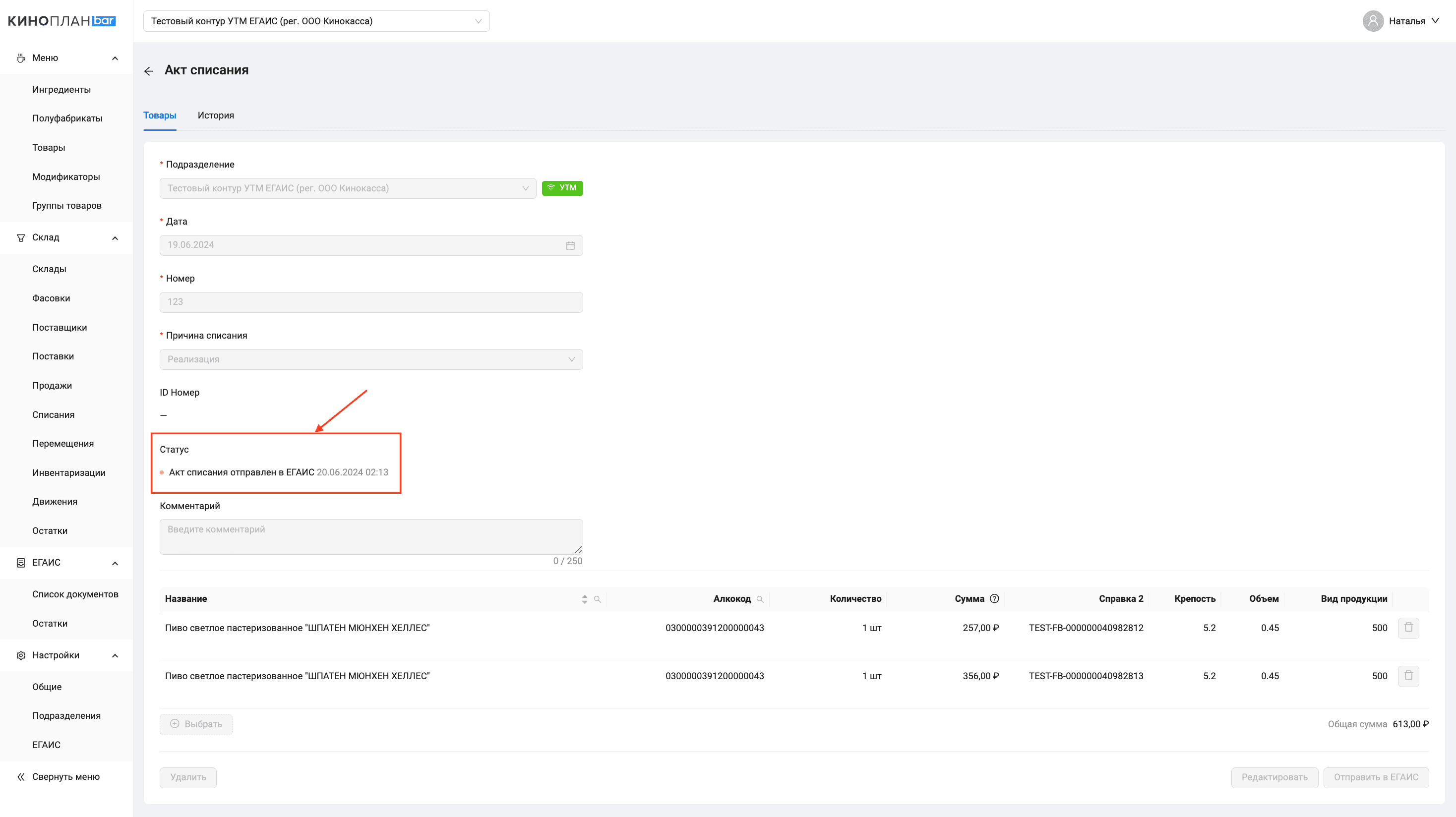
Когда документ будет принят полностью, он получит статус «Акт списания утвержден ЕГАИС».
Документу присвоится ID номер.
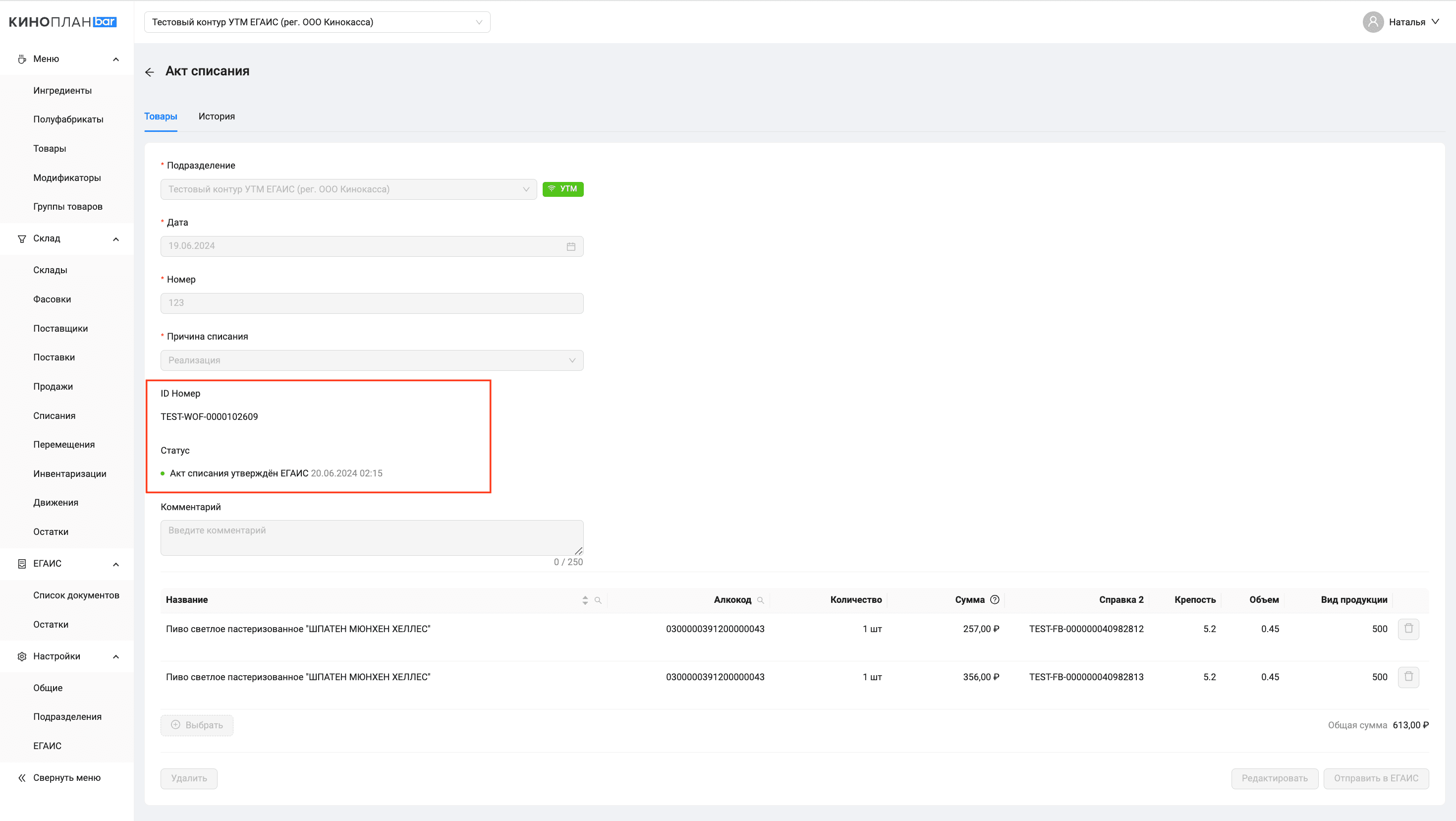
¶ История
Вкладка История становится доступна после первого сохранения документа. Здесь отображается история движения и статусов документа – какие данные были отправлены и получены из ЕГАИС.
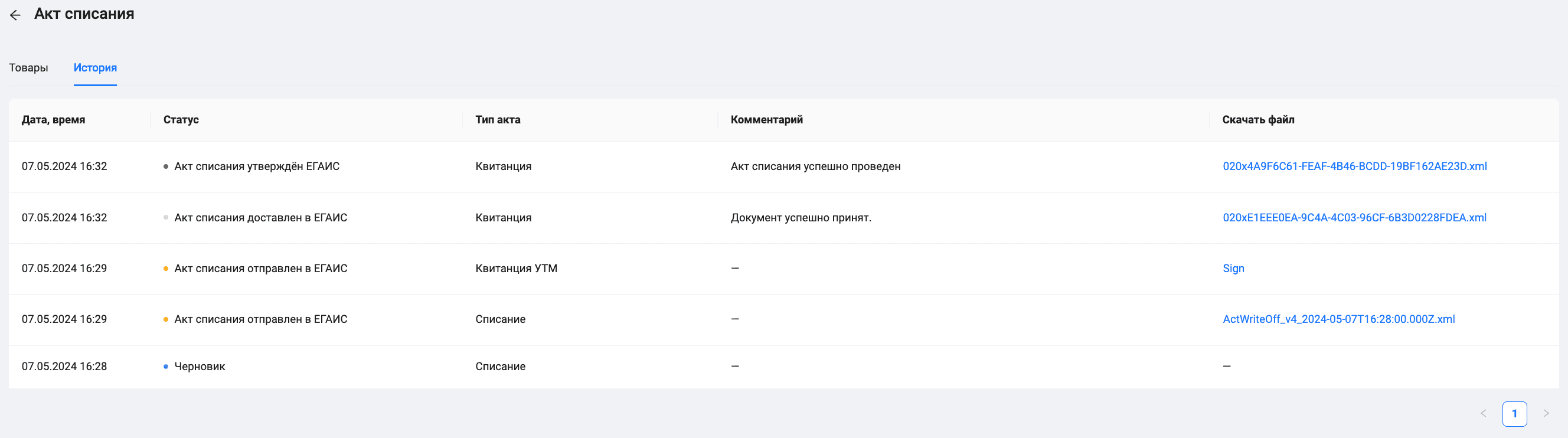
- Дата, время – дата и время получения или отправки заявки/документа/акта.
- Статус – статус документа при отправке или получении того или иного акта.
- Тип акта – тип документа, отправленного в ЕГАИС или полученного со стороны ЕГАИС.
- Комментарий – отображается в случае наличия комментариев или ошибок при получении акта со стороны ЕГАИС.
- Скачать файл – файл, полученный со стороны ЕГАИС. Скачивается по нажатию на ссылку.
Не всегда в Истории у события/типа акта имеется файл.
События в Истории отсортированы от нового к старому.
¶ Статусы акта списания
С момента создания акта списания до утверждения его ЕГАИС документ может находиться в одном из следующих статусов:
-

– Новый;
-

– Черновик;
-

– Акт списания отправлен в ЕГАИС;
-

– Акт списания доставлен в ЕГАИС;
-

– Акт списания утвержден ЕГАИС;
-

– Ошибка.